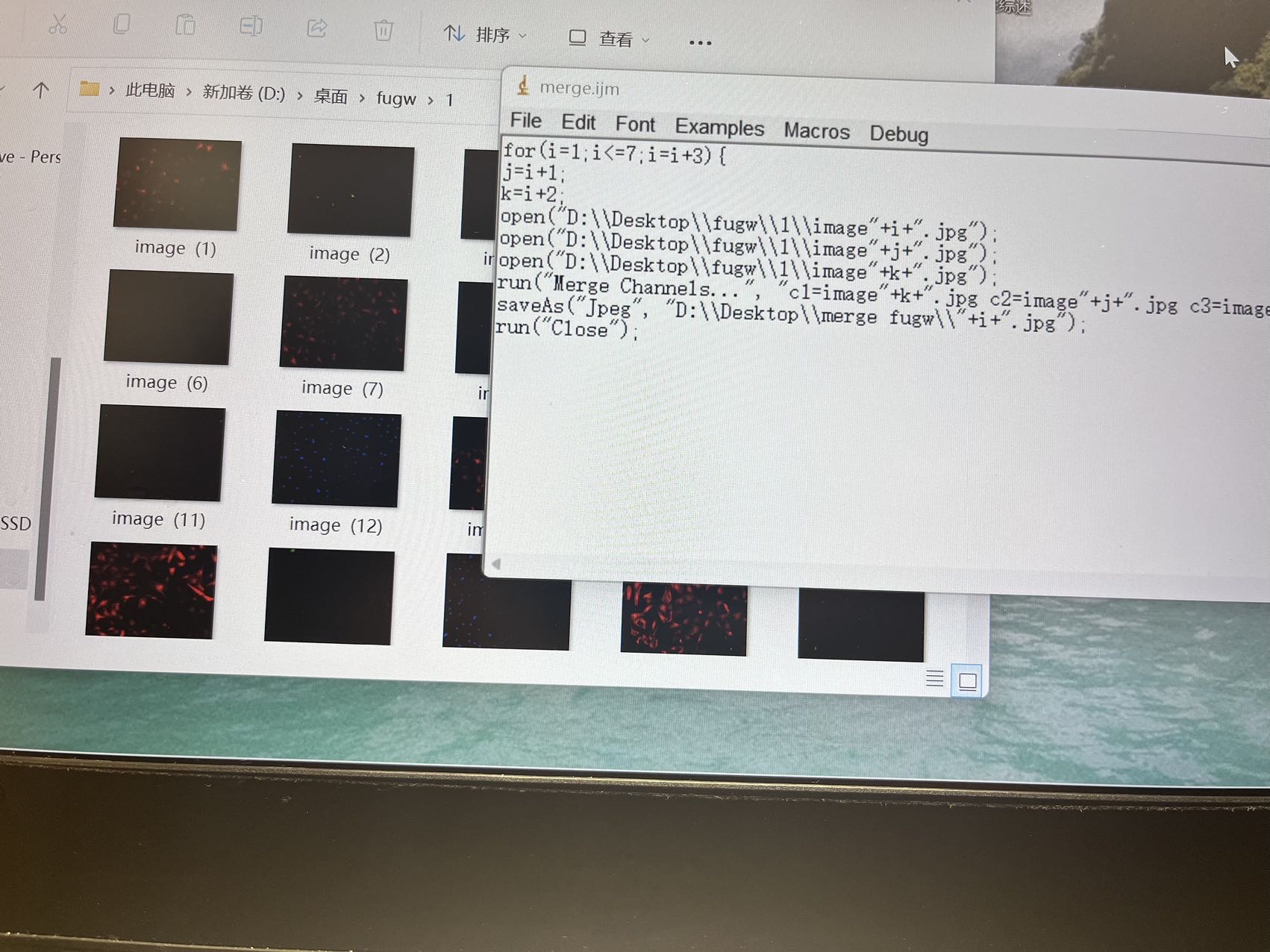4 个回答
简简单单的8872
找image J压缩包所在位置,解压后,直接打开 imageJ.exe文件即可
土井挞克树
这个程序需要下载补丁包,或者重新安装一下
loveliufudan
ImageJ 的通道合并功能可以将来自不同通道的图像合并成一个多通道图像。以下是使用 ImageJ 进行通道合并的基本步骤:
打开 ImageJ 软件,从菜单栏中选择 "File" -> "Open",选择您要合并的第一个通道的图像文件。
从菜单栏中选择 "Image" -> "Color" -> "Channels Tool",打开通道工具。
在通道工具中,选择 "New" -> "RGB Color",创建一个新的 RGB 图像窗口。
将第一个通道的图像拖动到新的 RGB 图像窗口中,该图像将作为红色通道显示。
从菜单栏中选择 "File" -> "Open",选择您要合并的第二个通道的图像文件。
将第二个通道的图像拖动到 RGB 图像窗口中,该图像将作为绿色通道显示。
重复步骤 5 和 6,将所有要合并的通道的图像依次拖到 RGB 图像窗口中。
在通道工具中,选择 "RGB",并按照提示保存 RGB 图像。
如果您需要在 ImageJ 中使用脚本进行通道合并,以下是一个示例脚本:
open("D:\\path\\to\\image1.tif");
open("D:\\path\\to\\image2.tif");
run("Merge Channels...", "c1=[Image1] c2=[Image2] create");
saveAs("Tiff", "D:\\path\\to\\merged.tif");
在此示例中,假设您要合并名为 "image1.tif" 和 "image2.tif" 的两个图像。请将脚本中的文件路径更改为您要合并的实际文件路径。执行脚本后,将创建一个多通道图像,并将其保存为 "merged.tif" 文件。
dxyc42u
有时候把软件卸载后重新安装下就好了
相关产品推荐
相关问答